[i=s] 本帖最后由 catadmin 于 2024-10-23 16:50 编辑 [/i]<br />
<br />
[i=s] 本帖最后由 catadmin 于 2024-10-23 16:49 编辑 [/i]
前言
想自己折腾一下远程访问NAS,用了DDNS-G0,因为只有动态V6,无V6的设备上无法访问。看到论坛有大哥提到了DDNSTO ,便去试了一下,可以实现内网穿透远程访问。正好在论坛又看到某些帖子里面有用户询问是否相关教程,所以写下这篇个人笔记,希望对部分有需求的大哥有帮助。**本人是小白,如果文中有错误欢迎各位大佬批评指正。
DDNSTO费用相关
4Mbps套餐:4.33元/月,年付5折优惠(26元/年)
8Mbps套餐:12.99元/月,年付5折优惠(78元/年)
免费试用: 每个用户可以同时使用1个免费的试用套餐,有效期为7天,不可叠加。试用到期后可继续申请试用。
开始
一、获取DDNSTO的Token
1、打开DDNSTO官网,点击右上角控制台,微信扫码登录;
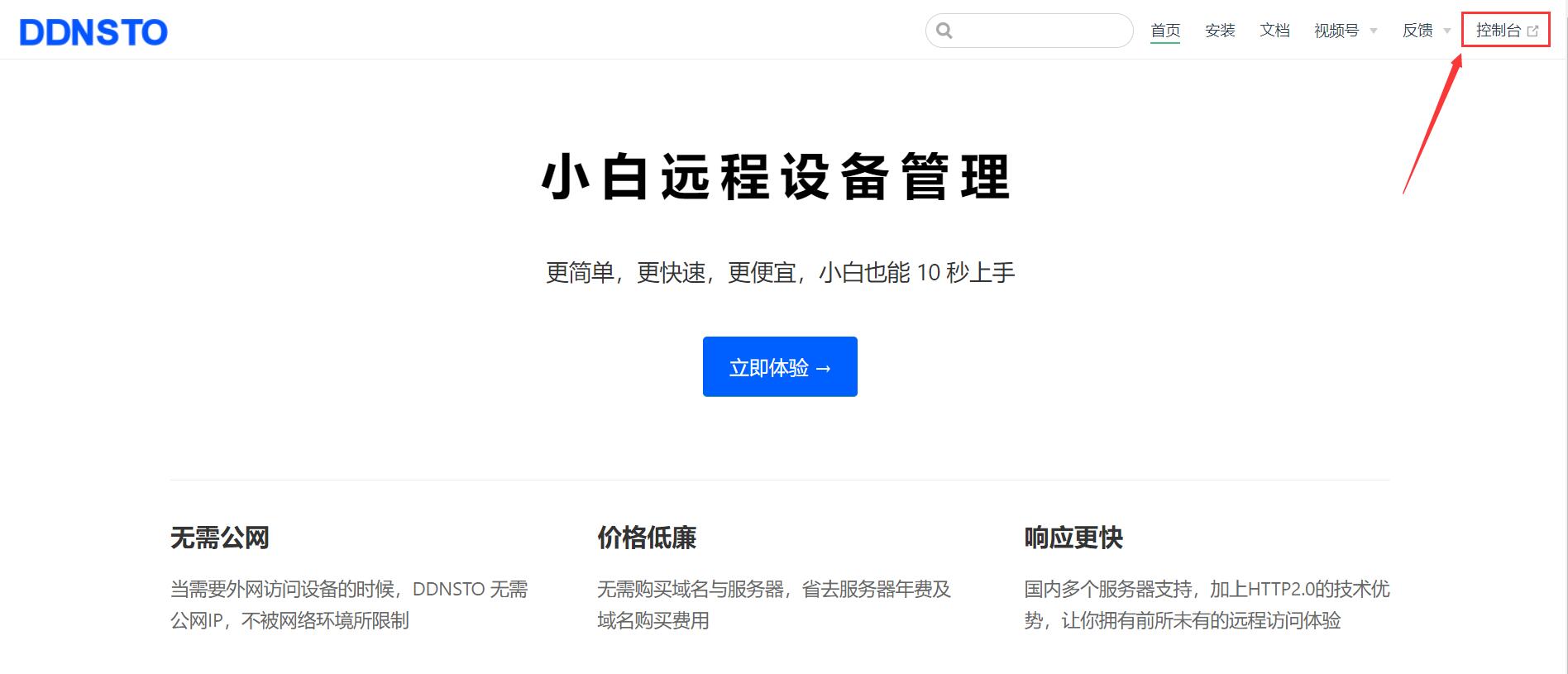
2、登录成功后,复制右上角令牌(Token);
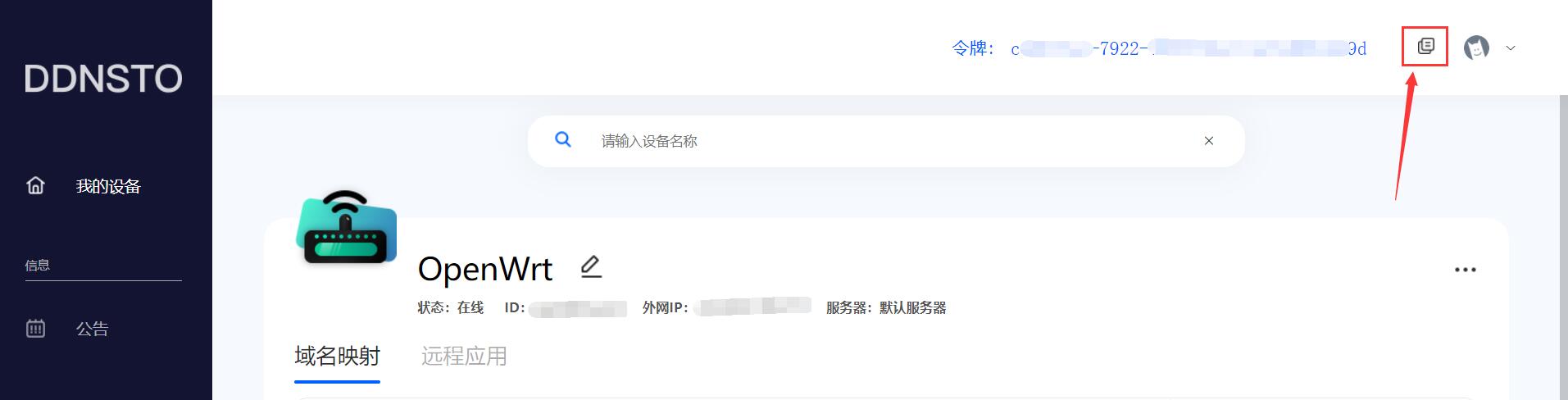
二、飞牛Docker中安装ddnsto镜像
1、飞牛中打开Docker,镜像仓库中搜索“ddnsto”;
2.找到“ddnsto”,并下载,选择“latest”下载最新镜像;
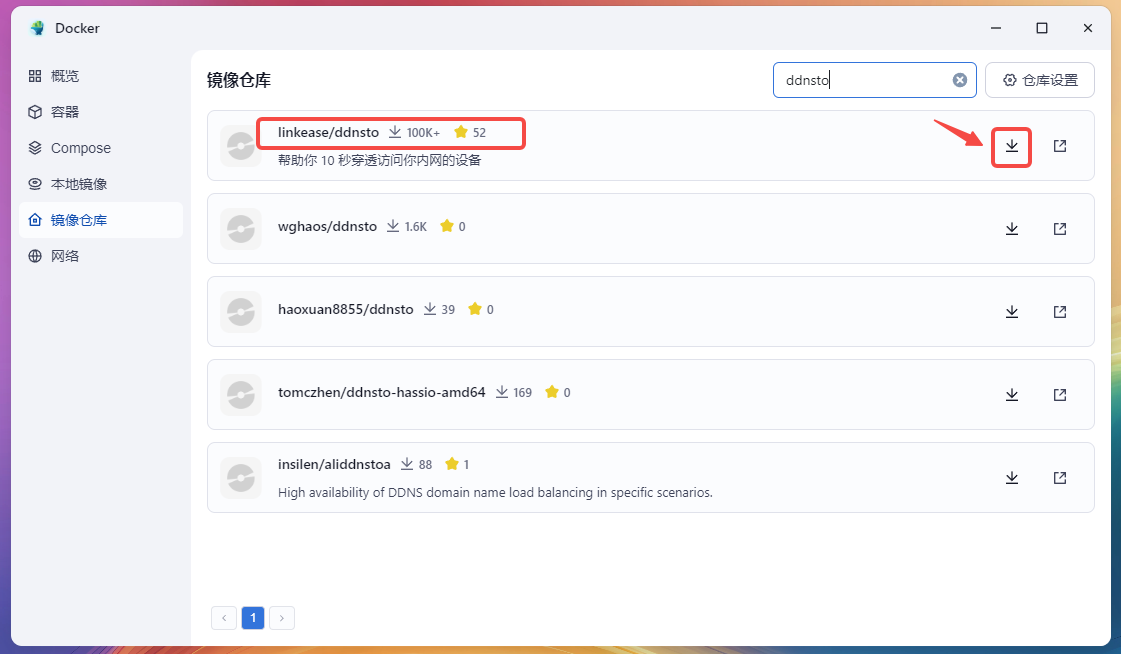
3、‘本地镜像’中创建容器
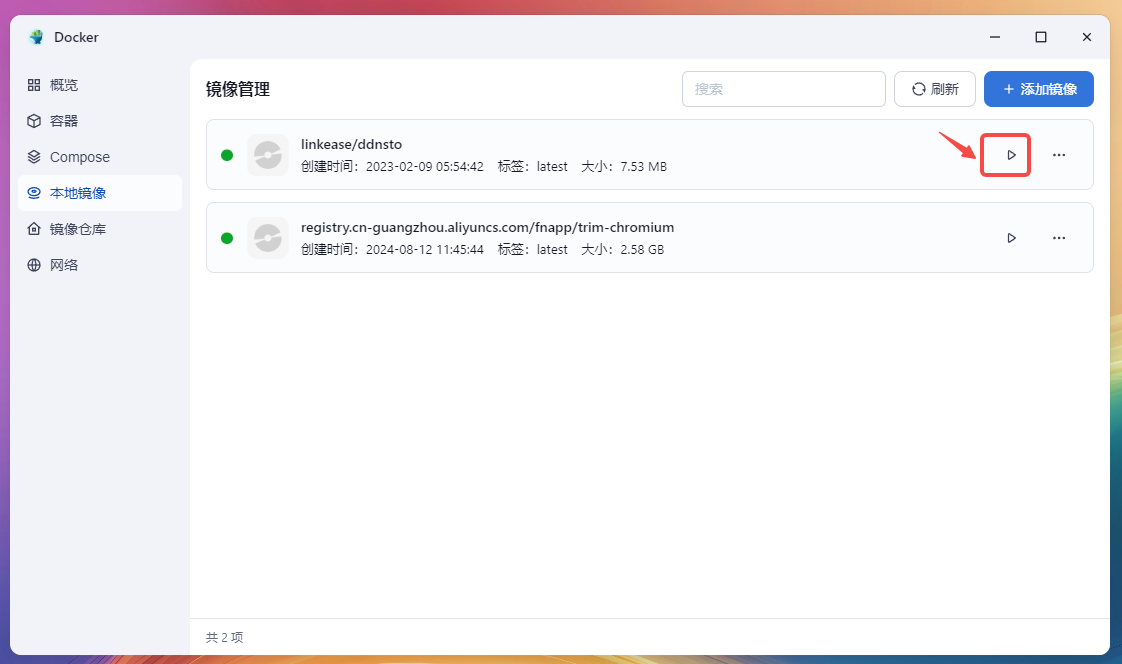
4、设置容器名称和开机自启动(个人理解开机自启动需要打开)
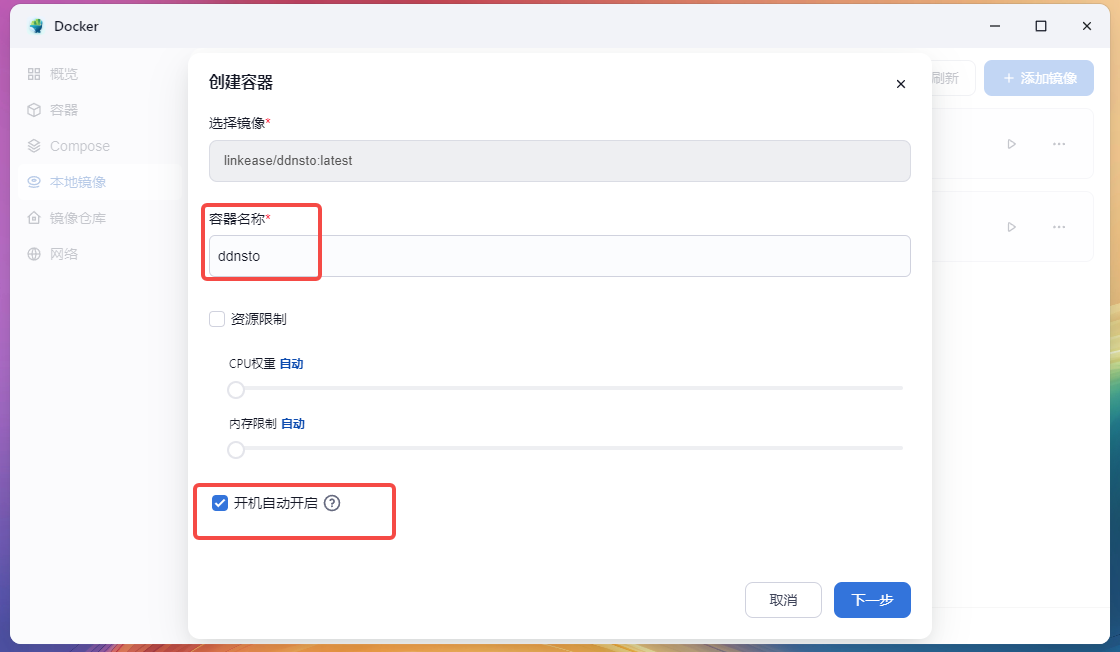
5、配置环境,在‘环境变量’的TOKEN处填入之前第一步获取的ddnsto的token
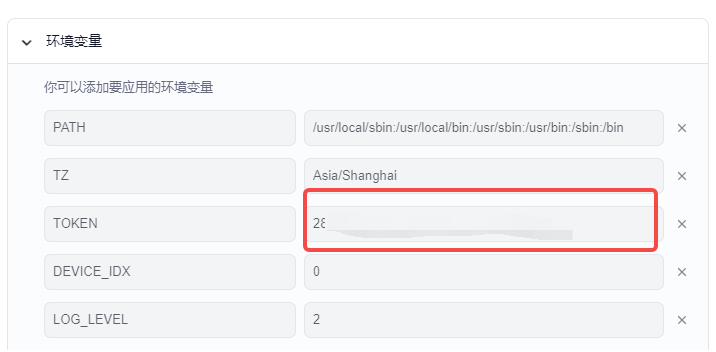
6、启动容器(图中,我已经启动,但是启动按钮是在这里)
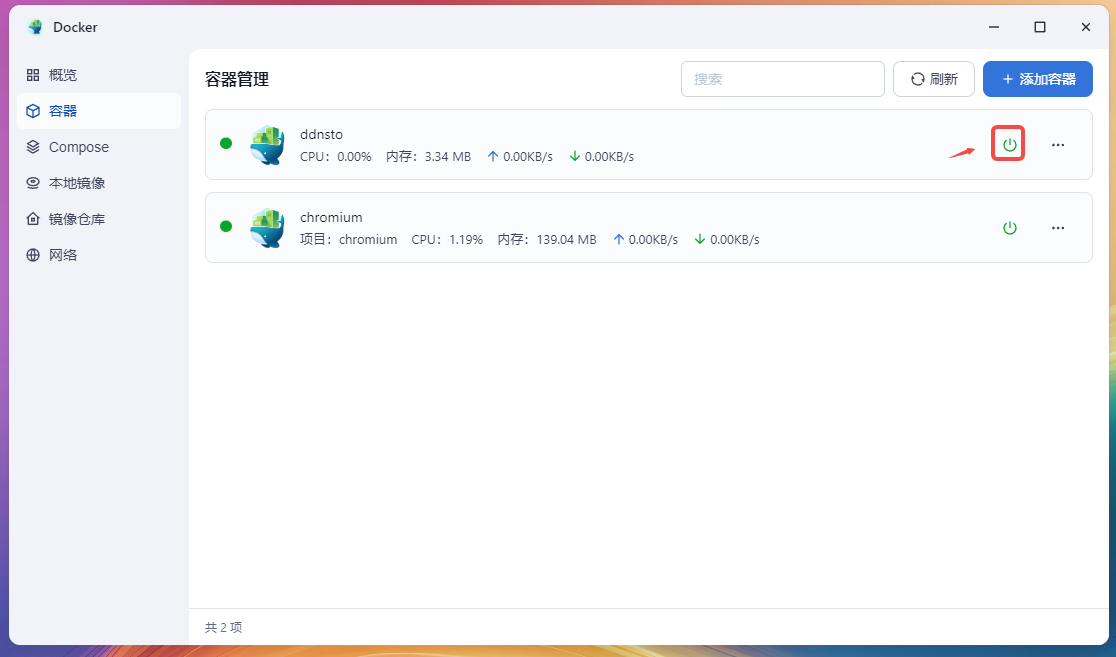
7、返回第一步的DDNSTO官网控制台配置域名,用户中心出现设备后,点击添加域名映射"+"
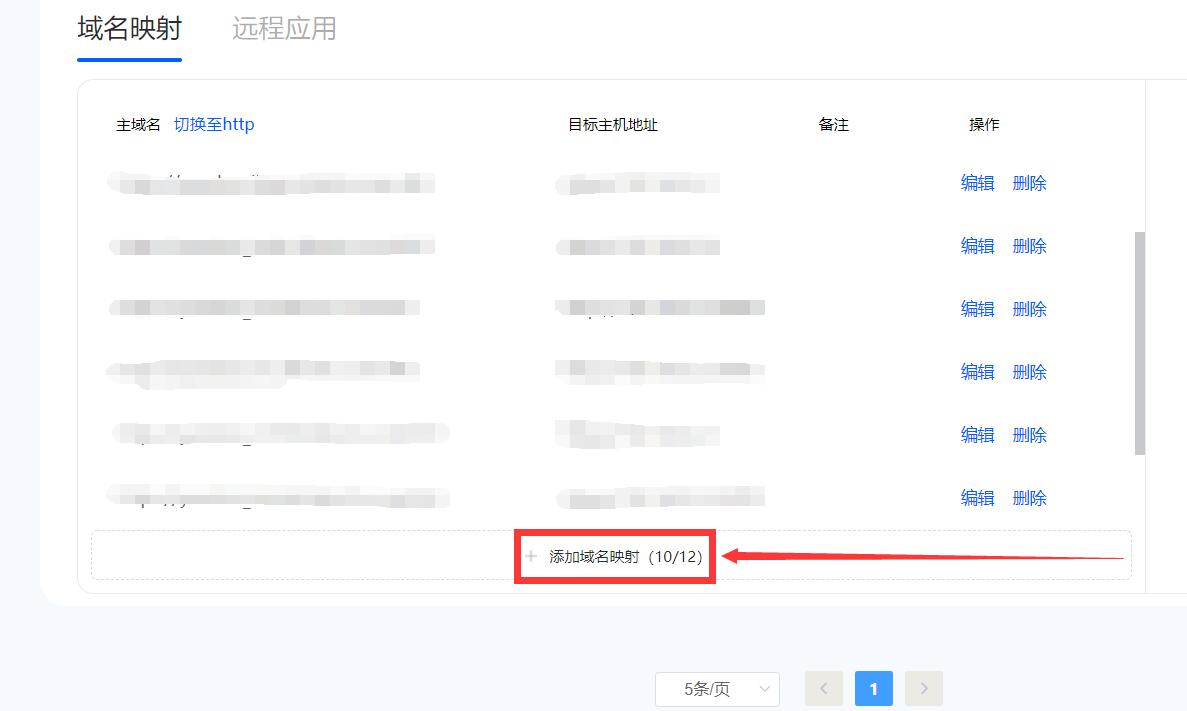
8、添加域名前缀,请使用小写字母或数字,并且大于6个字符。在目标主机一栏填入路由器LAN口IP地址,如http://192.168.50.1:80 ( 端口如果是80,可以省略端口如:http://192.168.50.1 。非80端口则不能省略,如http://192.168.50.11:5000 ,请根据实际情况填写!),填写完毕后点击"添加"。(我开始尝试的时候就是漏掉了飞牛的端口,导致无法访问)成功添加后请稍等1分钟左右即可正常访问。
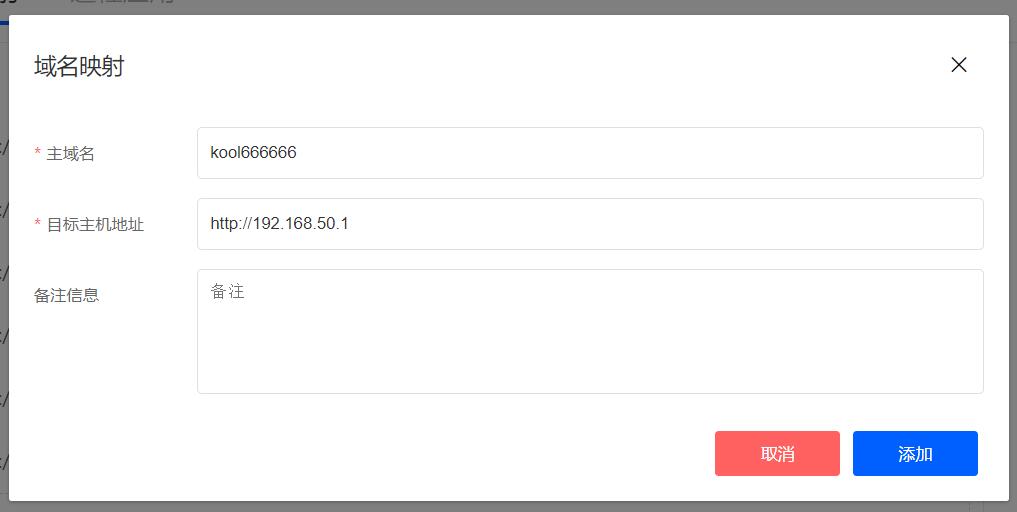
|